
[3 maneiras confiáveis] Como transferir músicas de um ID Apple para outro?

"Preciso transferir minha conta do Apple Music para um ID Apple diferente e, ao mesmo tempo, manter todas as minhas músicas, lista de reprodução, histórico de audição, etc... Existe uma maneira de fazer isso?"
- do Reddit
Ao alterar os IDs Apple ou comprar novos dispositivos, muitas pessoas enfrentam o problema de como transferir músicas de um ID Apple para outro. Este artigo detalha vários métodos para ajudá-lo a concluir a transferência de música sem esforço.
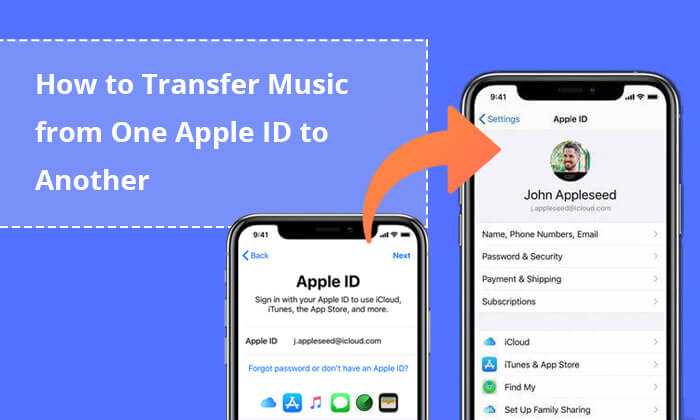
Felizmente, é possível. Atualmente, a Apple não oferece uma maneira direta de transferir conteúdo de um ID Apple para outro no Apple Music. As assinaturas e o conteúdo do Apple Music estão vinculados a cada ID Apple, tornando a transferência entre diferentes IDs Apple difícil. No entanto, os usuários podem obter resultados semelhantes através de alguns métodos alternativos.
Quando se trata de transferir músicas para um ID Apple diferente, você pode usar o iTunes para fazer isso. Aqui estão vários métodos viáveis para transferir músicas da Apple para um novo ID Apple.
Transferir sua biblioteca de música e playlists para um novo ID Apple é um método relativamente simples. Você pode fazer isso facilmente através do iTunes ou do aplicativo Apple Music. Veja como transferir músicas de uma conta do iTunes para outra no mesmo computador:
Passo 1. Abra o aplicativo Música ou iTunes em seu Mac ou PC Windows .
Passo 2. Faça login com seu ID Apple original e clique em “Conta” para visualizar todas as informações da sua conta.
Passo 3. Você pode exportar playlists específicas ou toda a sua biblioteca. Para exportar toda a sua biblioteca, clique em "Arquivo" > "Biblioteca" > "Exportar Biblioteca" e salve-a como um arquivo XML chamado "Library.xml". Para exportar uma única playlist, selecione-a na barra lateral, clique em "Arquivo" > "Biblioteca" > "Exportar Playlist" e salve-a como um arquivo XML.

Passo 4. Sua playlist agora foi exportada para seu PC ou Mac .
Etapa 5. Saia do seu ID Apple original e faça login com seu novo ID Apple no iTunes.
Etapa 6. Para importar o arquivo XML para a biblioteca do seu novo ID Apple, clique em "Arquivo" > "Biblioteca" > "Importar lista de reprodução" e selecione o arquivo XML para abrir.
Passo 7. Você pode encontrar seus arquivos de música na aba “Biblioteca” ou “Playlists”.
Se você está procurando como transferir músicas do seu iPhone para outro iPhone, aqui está um guia passo a passo.
7 maneiras fáceis de transferir músicas de iPhone para iPhonePara músicas compradas no iTunes, você pode tentar baixar as músicas compradas para o seu PC/ Mac e depois transferi-las para o seu novo ID Apple ou utilizar o recurso Family Sharing para realizar a transferência.
Veja como transferir músicas compradas de um ID Apple para outro:
Passo 1. Abra o iTunes ou o aplicativo Música e faça login com seu ID Apple original.
Passo 2. Vá para a seção "Biblioteca" ou "Playlists" na barra lateral para encontrar as músicas compradas.
Passo 3. Selecione as músicas ou álbuns que deseja baixar. Mantenha pressionada a tecla “Ctrl” ( Windows ) ou a tecla “Command” (macOS) para selecionar vários itens.
Passo 4. Clique com o botão direito (ou clique com a tecla Control pressionada) nas músicas/álbuns selecionados e escolha "Download" no menu de contexto. Isso fará o download dos itens selecionados para o seu computador.
Passo 5. Abra o Finder ( Mac ) ou Windows Explorer ( Windows ) e navegue até a pasta onde sua música está salva. Procure os arquivos .aac nessa pasta.
Passo 6. Abra o iTunes ou o aplicativo Música e faça login com seu novo ID Apple.
Etapa 7. Para adicionar os arquivos de música ao aplicativo Música ou iTunes, clique em "Arquivo" > "Adicionar arquivo/pasta à biblioteca" ( Windows ) ou "Arquivo" > "Importar" ( Mac ) e, em seguida, localize e abra os arquivos baixados. .
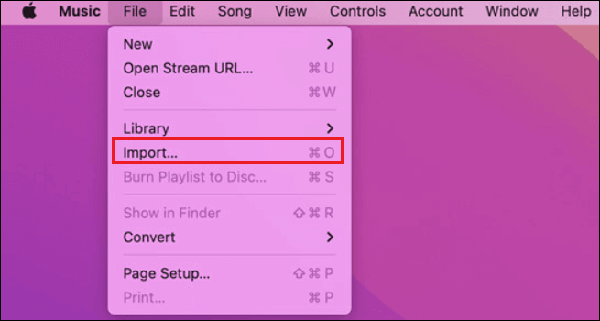
O recurso Family Sharing da Apple permite que até seis membros da família compartilhem conteúdo adquirido, incluindo música. Dessa forma, você pode compartilhar músicas com outro ID Apple sem realmente transferir os arquivos. Para fazer isso, siga as etapas abaixo:
Passo 1. Abra o app “Configurações”.
Passo 2. Toque no seu nome e selecione "Compartilhamento Familiar".
Etapa 3. Toque em "Começar" e siga as instruções na tela para configurar o Compartilhamento Familiar.
Passo 4. Escolha “Apple Music” como uma das opções de conteúdo compartilhado.
Passo 5. Convide membros da família para ingressar no seu grupo de Compartilhamento Familiar inserindo suas informações de ID Apple.

Com o Compartilhamento Familiar, os usuários com outros IDs Apple poderão acessar as músicas compradas.
Além da música, você também deseja transferir contatos de um ID Apple para outro. Você pode verificar este artigo para saber como fazer isso.
Como transferir contatos de um ID Apple para outro sem problemasJá conversamos muito sobre como transferir músicas para um ID Apple diferente. Se você também precisa transferir outros dados de um iPhone para outro, Coolmuster Mobile Transfer é uma boa escolha. Ele suporta transferência de dados, como fotos, vídeos, músicas, contatos, SMS, calendário, notas e muito mais, entre iPhone para iPhone, iPhone para Android , Android para iPhone e Android para Android .
Principais recursos do Coolmuster Mobile Transfer :
Siga as etapas abaixo para transferir dados de iPhone para iPhone :
01 Baixe, instale e inicie o Mobile Transfer em seu computador. Em seguida, conecte seus dois iPhones ao computador com USB. Confie no seu dispositivo, se solicitado.
02 Antes de transferir, certifique-se de que o dispositivo “Fonte” e o dispositivo “Destino” estejam posicionados corretamente. Caso contrário, clique no botão "Flip" para mudar suas posições. Depois de conectar com sucesso dois dispositivos iOS ao programa, você poderá ver a seguinte interface.

03 Selecione os tipos de dados que deseja transferir e clique no botão "Iniciar cópia" para começar.

Tutorial em vídeo:
Transferir músicas de um ID Apple para outro pode exigir algum tempo e paciência, mas com os métodos descritos acima, você pode realizar essa tarefa facilmente. Se você precisa transferir outros tipos de dados do seu iPhone para outro, Coolmuster Mobile Transfer é uma ferramenta muito prática que pode ajudá-lo a concluir a transferência de dados com eficiência.
Espero que este artigo forneça informações úteis para tornar sua transferência de músicas e dados mais fácil.
Artigos relacionados:
[Resolvido] Como transferir dados de um ID Apple para outro sem problemas?
Como transferir músicas de um iPad para outro? 5 maneiras úteis
Como alterar o ID Apple sem perder dados [Tutorial comprovado]
Quanto tempo para transferir dados do iPhone para o iPhone 15/15 Pro? Descubra aqui

 Transferência de telefone para telefone
Transferência de telefone para telefone
 [3 maneiras confiáveis] Como transferir músicas de um ID Apple para outro?
[3 maneiras confiáveis] Como transferir músicas de um ID Apple para outro?





